在MT5(MetaTrader 5)交易軟體的圖表中添加、刪除指標或EA分析工具的方法很簡單。
以下以Thinkmarkets(智匯)MT5交易軟體詳細介紹添加、刪除及設定的方法。
其中添加指標最常見的為兩種方法:
1:導航內添加
2:菜單欄內添加
目錄
1:導航內添加指標·EA的方法介紹
1-1 打開貨幣對圖表
啟動MT5後,打開一個圖表,以美元/日圓(USD/JPY)的1小時圖表為例,

導航內添加指標
1-2 導航內選擇要添加的指標或EA工具
在左側「導航」內,找到指標或EA交易選項。
選擇想要添加的指標或EA工具。
【添加走向指標-移動平均線(Moving Average)範例】
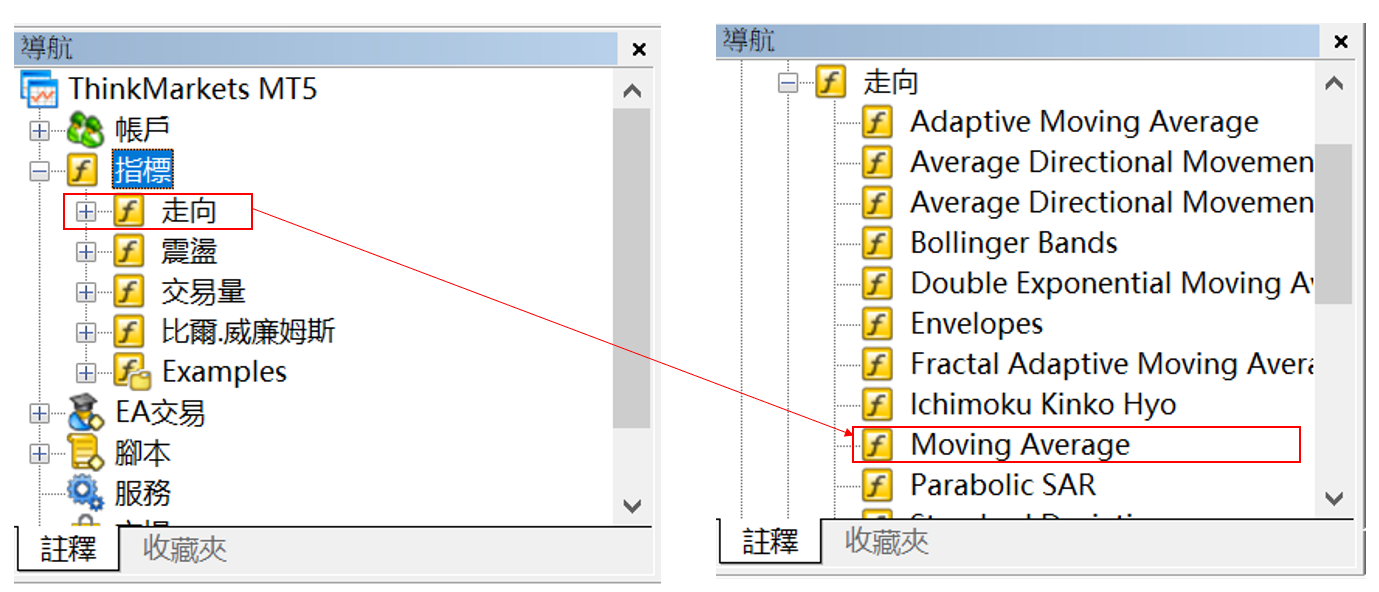
添加走向指標-移動平均線(Moving Average)範例
1-3 圖表內添加指定指標/EA
選擇好要添加的指標,然後雙擊滑鼠左鍵或直接將指標拖放至圖表,就會出現指標的設定介面。
這裡可以設定指標參數、線條顏色、粗細等。
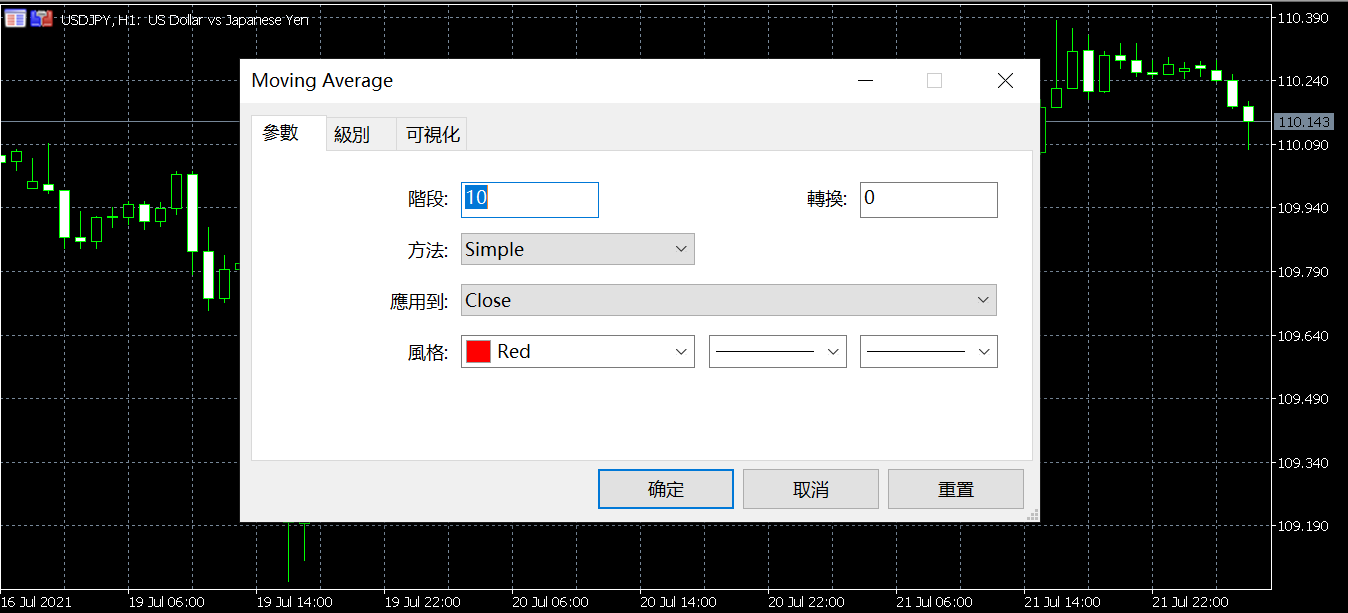
指標參數設定
設定完成後,點擊“確定”,指標就會顯示在圖表上。

MT5圖表添加指標
2:菜單欄上添加指標·EA的方法介紹
2-1 打開貨幣對圖表
與從導航欄內添加指標一樣,啟動MT5後,打開一個圖表,
這次以黃金(XAU/USD)的1小時圖表為例,詳細介紹添加EA工具的方法。

MT5黃金1小時圖表
2-2 菜單欄內選擇要添加指標工具
在上方菜單部分選擇插入-指標,然後選擇想要添加的指標類型及指標。
【添加震盪指標-MACD範例】
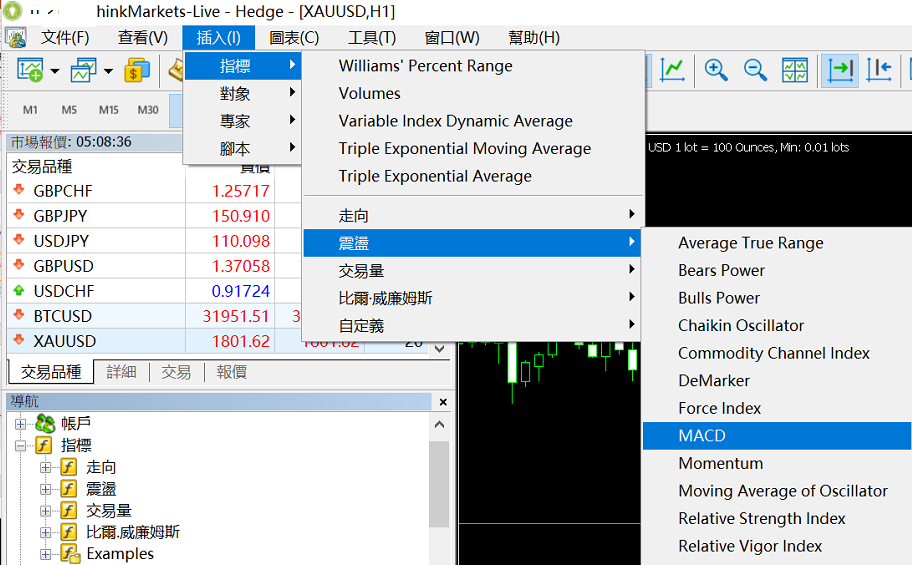
菜單欄內選擇要添加指標工具
2-3 圖表內添加指定指標/EA
點選要添加的指標後,就會出現指標的設定介面。
這裡可以設定指標參數、線條顏色、粗細等。
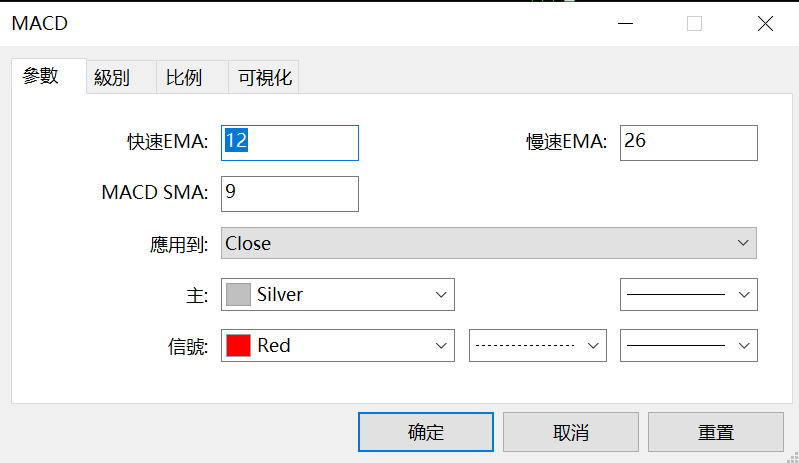
MACD指標參數設定
設定完成後,點擊“確定”,指標就會顯示在圖表上。

MT5添加MACD指標
可以同時添加多個指標
一些指標可以同時添加至圖表,這樣做可以增加分析的正確性。

MT5同時添加MA與MACD
刪除或修改指標的方法
1:刪除指標方法
將游標指定指標位置後,點擊滑鼠右鍵,會顯示一個選擇視窗,
點擊“刪除指標”就可以將指標刪除。
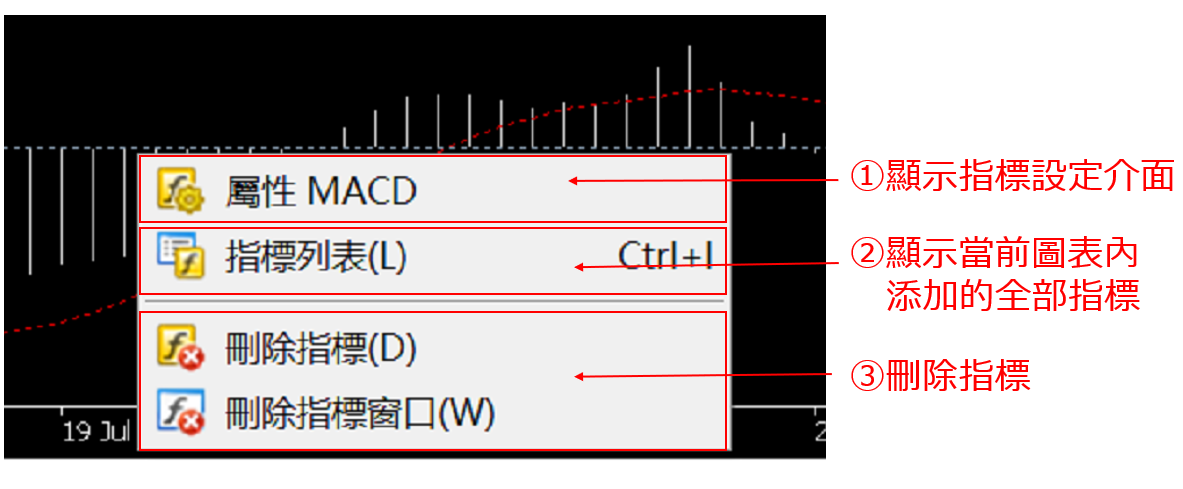
刪除指標
2:修改指標方法
同樣可以透過在指標位置點擊滑鼠右鍵,選擇“屬性”,就會顯示指標的設定介面。
在這裡可以對指標參數、級別等修改,完成後點擊“確定”即可。
-
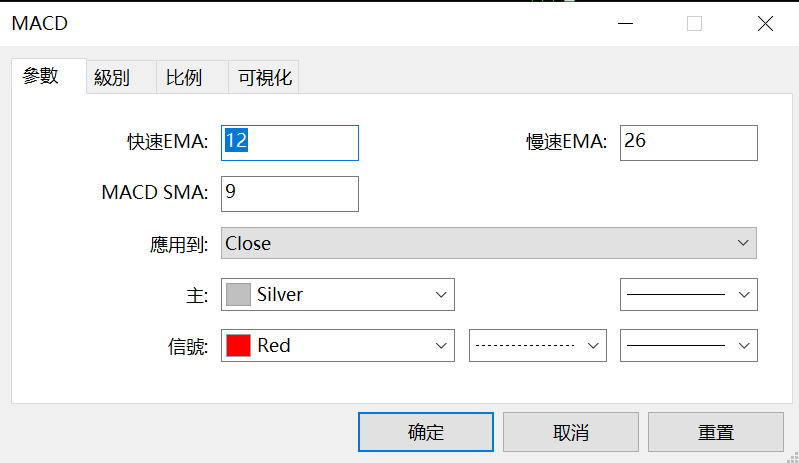
MACD指標參數設定
選擇指標列表,就會顯示當前圖表內添加的全部指標,
也可以使用快速鍵「Ctrl+I」調出圖表列表視窗。
這個快速鍵最好可以記住,在圖表分析時會經常使用。
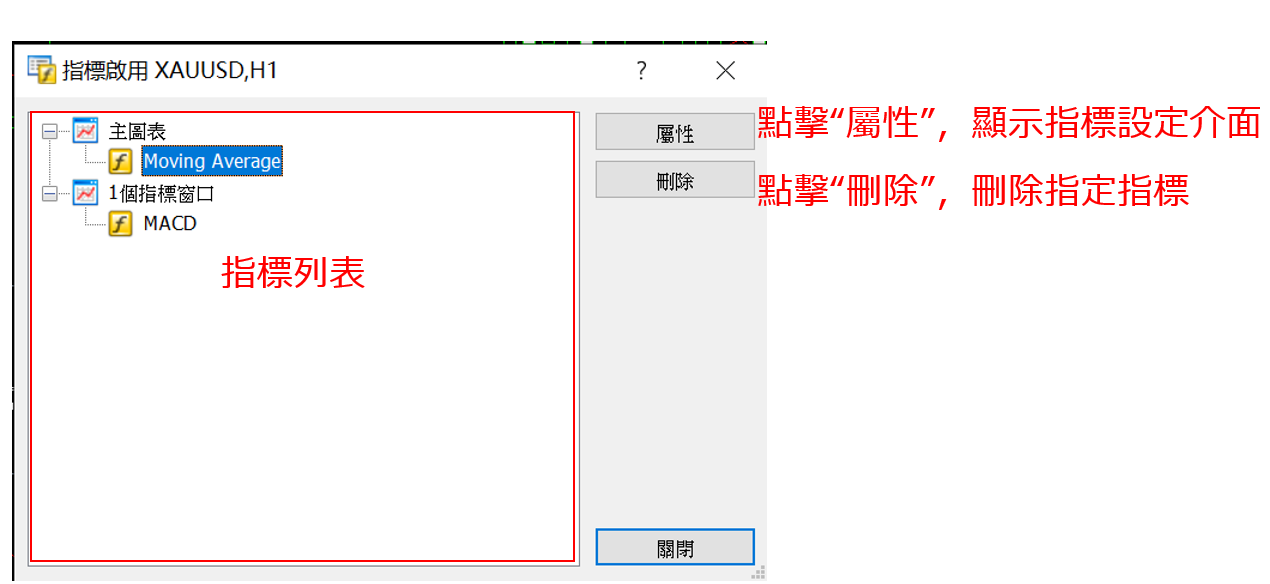
指標列表
MT5與MT4指標名稱不一樣
我們會發現MT5與MT4的內置指標的類型名稱不一樣,這主要是因為翻譯成中文後的差別。
指標名稱雖然有一些區別,但是功能基本是一樣的。
*其中MT5指標的數量比MT4要多,MT5有38種,MT4則有30種。
| MT5 | MT4 | ||
| 指標類型 | 數量(共38) | 指標類型 | 數量(共30) |
| 走向 | 13 | 趨勢指標 | 7 |
| 震盪 | 15 | 震盪指標 | 13 |
| 交易量 | 4 | 成交量 | 4 |
| 比爾.威廉姆斯 | 6 | 比爾威廉(渾沌操作法) | 6 |
延伸閱讀: